Tipps & Tricks
Wir beantworten Ihre Fragen
Datenarchivierung auf Festplatten
¯??? Ich sichere meine wichtigen Daten regelmäßig auf eine externe Festplatte, die dann im Safe landet. Aber wie lang sind sie dort sicher? Keine Speicherung hält ewig. Sollte man die Daten von Zeit zu Zeit neu schreiben? Gibt es ein Programm, das die Platte „refreshen“ kann?
¯!!! Festplatten sind durchaus in der Lage, ihre Daten einige Jahre zu erhalten, auch ohne Refresh. Funktionen zum Refresh sind uns auch nicht bekannt. Allenfalls die Sicherung auf einer zweiten Platte – die ja sowieso sinnvoll ist – erfüllt diesen Zweck. Sie könnten den Datenbestand bei ausreichendem Platz natürlich ein zweites Mal auf die Platte kopieren, gegen einen Laufwerksausfall schützt dies jedoch nicht.
Hersteller Western Digital garantiert für die Daten auf seinen Festplatten eine Lagerdauer von mindestens einem Jahr und setzt dabei eine Umgebungstemperatur zwischen 0 und 70 °C sowie eine Luftfeuchtigkeit zwischen 5 und 95 Prozent voraus. Für eine Langzeitlagerung über fünf Jahre hinaus gäbe es keine durch Tests belegten Spezifikationen.
Daten auf eingelagerten Festplatten sind durch drei Prozesse gefährdet: Entmagnetisierung, Korrosion der Scheiben und Schreib-/Leseköpfe sowie sich zersetzende Schmiermittel in den Lagern. Dass das Speichermedium seine Magnetisierung verliert, ist laut Angaben von WD trotz immer höherer Datendichte auch bei Langzeitlagerung praktisch ausgeschlossen. Gegen Korrosion hilft vor allem eine Lagerung in gemäßigtem Klima (Temperatur unter 30 °C, Luftfeuchtigkeit höchstens 50 %). Zur Haltbarkeit der Schmiermittel gibt es laut WD keine belastbaren Langzeittests. Festplatten sollten selbstverständlich nicht in der Nähe von Magneten gelagert werden. (ll@ct.de)
Betriebszeit im Taskmanager von Windows 10
¯??? Auf meinem Windows-10-Rechner habe ich im Taskmanager auf dem Reiter „Leistung“ die Angabe „Betriebszeit“ gefunden. Die kann aber nicht stimmen, denn ihr zufolge läuft mein Rechner bereits seit Tagen, obwohl ich ihn erst heute Morgen eingeschaltet habe. Ein Bug?

¯!!! Nur eine missverständliche Angabe. Die „Betriebszeit“ meint die Laufzeit seit dem letzten Windows-Start. Mit dem „Start“ ist aber nicht das Einschalten des PCs gemeint, sondern der letzte Zeitpunkt, an dem Windows neu gestartet wurde. Das passiert bei Windows 10 nur noch selten, weil es beim Anklicken von „Herunterfahren“ dank des Schnellstart-Mechanismus nicht mehr wirklich herunterfährt. Stattdessen beendet Windows zwar alle Anwendungen, legt sich selbst aber bloß schlafen, um beim Aufwachen Zeit zu sparen.
Wirklich herunter fährt Windows 10 nur noch bei einem Neustart, wie er etwa monatlich beim Patch-Day erforderlich ist. Wenn Sie den PC in einen der Modi „Energie sparen“ oder „Ruhezustand“ schicken, wird der Zähler „Betriebszeit“ ebenfalls nicht zurückgesetzt. (axv@ct.de)
Eigene Ansichten im Google-Kalender
¯??? Für die Verwaltung meiner Termine nutze ich die Web-Oberfläche des Google-Kalenders. Zusätzlich zu deren vordefinierten Ansichten – Tag, Woche, Monat und so weiter – würde ich mir eine Darstellung wünschen, bei der ich das kommende Wochenende auf einen Blick sehe, also Freitag, Samstag und Sonntag dieser Woche. Kennen Sie einen Trick, um so eine Ansicht zu erzeugen?
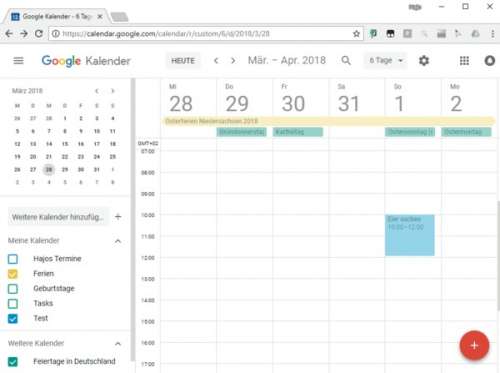
¯!!! Unter Zuhilfenahme des kleinen Monatskalenders links oben auf der Seite können Sie einen beinahe beliebigen Zeitraum einstellen: Fahren Sie dort mit dem Mauszeiger auf das erste gewünschte Datum, drücken Sie die Maustaste und bewegen den Cursor mit gedrückter Taste auf den letzten anzuzeigenden Tag. Auf diese Weise können Sie einen bis sieben Tage frei auswählen. Selektieren Sie mehr als sieben Tage, markiert der Kalender automatisch ganze Wochen; so bekommen Sie bis zu vier Wochen auf den Schirm. (hos@ct.de)
Windows: Mal eben kurz einen Ordner freigeben
¯??? Ich möchte auf die Schnelle einige Dateien via Netzwerk direkt zwischen zwei Windows-Rechnern übertragen. Bislang ist auf dem Zielrechner aber keine Netzwerkfreigabe eingerichtet, dauerhaft ist auch keine erforderlich. Wie richte ich am schnellsten eine Freigabe ein und wie bekomme ich sie nach der Datenübertragung wieder weg?
¯!!! Um Daten via Netzwerk auf einen Windows-Rechner übertragen zu können, muss das freigebende Konto mit einem Administrator-Kennwort geschützt sein. Wenn Sie aber sowieso Admin auf dem Rechner sind, brauchen Sie keine separate Freigabe einzurichten. Nutzen Sie stattdessen eine der administrativen Freigaben, die Windows ohnehin standardmäßig für jedes Laufwerk einrichtet. Die Freigabenamen lauten entsprechend den Laufwerksbuchstaben c$, d$, e$ und so weiter. Angenommen, die IP-Adresse (herauszufinden mit ipconfig) des Ziel-PCs lautet 192.168.178.21. Auf dem Quell-PC bindet dann folgender Kommandozeilenbefehl die Admin-Freigabe c$ des Laufwerks C: des Ziel-PCs als Netzlaufwerk ein:
net use s: \\192.168.178.21\c$
In diesem Beispiel erscheint das eingebundene Laufwerk auf dem Quell-PC als Laufwerk S: – passen Sie den Laufwerksbuchstaben nach Ihren Wünschen an. Nachdem Sie die Dateien auf das Netzlaufwerk kopiert haben, werden Sie Letzteres mit einem weiteren Befehl wieder los:
net use s: /d
Die Option /d am Ende steht für „delete“, /delete löscht also genauso. (axv@ct.de)
Android: ADB-Shell-Zugriff scheitert
¯??? Nach einigen Experimenten auf meinem gerooteten Android-Smartphone kann ich nicht mehr per adb shell auf das per USB angeschlossene Gerät zugreifen. Der Befehl meldet „error: device offline“. Ich habe schon vieles ausprobiert, Gerät neu gestartet, vom USB getrennt, Kabel getauscht – nichts hilft.
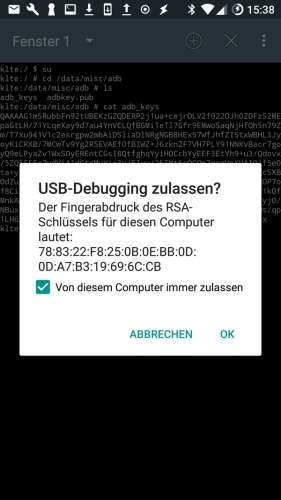
¯!!! Möglicherweise fehlt der für die Shell-Kommunikation erforderliche Public Key auf dem Smartphone. Das Original liegt auf dem PC im Home-Ordner (auf Unixen /Home/User/.android/ und auf Windows im Ordner \Users\Username\AppData). Von dort müssen Sie ihn in den Ordner /data/misc/adb/ auf dem Smartphone bringen.
Das geht beispielsweise, indem Sie auf dem Smartphone eine SFTP-Verbindung in einem Terminal zu Ihrem PC öffnen und den Public Key namens adbkey.pub herunterladen – dafür müssen Smartphone und PC im selben Subnetz angemeldet sein (z. B. 192.168.2.1) und auf dem PC muss ein SSH-Server laufen. Auf dem Smartphone braucht man ein Terminal wie den „Android Terminal Emulator“ von Jack Palevich (siehe ct.de/yyyq). Einen SFTP-fähigen SSH-Client hat ein gerootetes Android-Smartphone normalerweise an Bord. Öffnen Sie das Terminal und wechseln Sie in das Verzeichnis für die ADB-Keys:
su
cd /data/misc/adb/
Starten Sie eine SFTP-Sitzung und laden Sie den Schlüssel herunter (geben Sie auf Nachfrage das Passwort des PC-Users ein, unter dessen Konto die Android-Entwicklertools eingerichtet sind):
sftp <username@PC-ip-Adresse>
cd .android
get adbkey.pub
exit
Der Key sollte nun im Ordner /data/misc/adb/ liegen (das zeigt zum Beispiel der Befehl ls an). Trennen Sie das Smartphone vom PC, starten Sie es neu und verbinden Sie es wieder. Nun sollte adb shell eine Verbindung öffnen können und das Smartphone sollte fragen, ob es eine Verbindung zum PC aufbauen darf. Genehmigen Sie das und der Zugriff sollte wieder wie gewohnt funktionieren. (dz@ct.de)
Android Terminal Emulator:ct.de/yyyq
Windows-Upgrade-Historie
¯??? Kann man unter Windows eigentlich sehen, wie viele Feature-Upgrades die Installation schon durchgemacht hat?
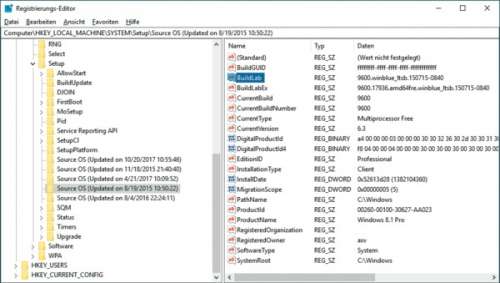
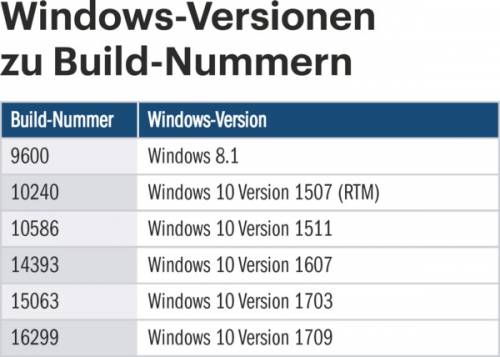
¯!!! Ja, das können Sie sehen, und zwar in der Registry. Dort finden Sie im Schlüssel HKEY_LOCAL_MACHINE\SYSTEM\Setup Unterschlüssel, deren Namen mit „Source OS (Updated on …“ anfangen, gefolgt vom Installationsdatum des Upgrades. Innerhalb dieser Schlüssel finden Sie unter anderem jeweils eine Zeichenfolge namens „CurrentBuild“, die die Build-Nummer der jeweiligen Version enthält. In der Tabelle können Sie ablesen, welche Build-Nummer zu welcher Windows-Version gehört. Ab Version 1511 findet sich hier zusätzlich eine Zeichenfolge namens „ReleaseId“, an deren Wert Sie die jeweilige Versionsnummer direkt ablesen können. (axv@ct.de)
Redistributables entsorgen?
¯??? Ich versuche seit jeher, mein Windows möglichst schlank zu halten, indem ich alle nicht mehr benötigten Daten und Programme lösche. Was mir beim Durchforsten der installierten Programme immer wieder auffällt, ist das Programmpaket „Microsoft Visual C++ Redistributable“, das auf meinem Rechner in insgesamt acht Versionen vorhanden ist. Reicht hier nicht die neueste? Oder kann man irgendwo nachschauen, welche Version von welchem anderen installierten Programm benötigt wird?
¯!!! Leider zweimal nein. Abwärtskompatibel sind diese Pakete nicht. Und welches Programm welche Version benötigt, weiß Windows nicht, weil diese Runtime immer mit einem eigenen, unabhängigen Installer kommt.
Indem Sie die Liste der „Apps & Features“ nach dem Installationsdatum sortieren, können Sie vielleicht noch zuordnen, welche Version Sie mal mit welcher Anwendung installiert haben. Aber ob dieselbe Version womöglich noch von einem anderen Programm benötigt wird, ist so nicht feststellbar. Um nicht zu riskieren, dass ein wichtiges Programm auf einmal nicht mehr funktioniert, würde ich davon abraten, diese Redistributables zu deinstallieren. (hos@ct.de)
Windows warnt vor gefährlichen Dateien vom NAS
¯??? Ich habe mir eine neue NAS-Box gegönnt und an mein lokales Netzwerk angeschlossen. Mein Windows-10-Rechner erkennt die Box, ich kann auf die Freigaben zugreifen und über den Windows-Explorer Daten kopieren oder speichern. Wenn ich allerdings eine Datei von einem der NAS-Laufwerke auf die lokale Platte kopiere oder direkt beispielsweise mit Office öffne, kommt jedes Mal eine Sicherheitsanfrage, dass die Datei aus dem Internet stamme und der PC gefährdet sein könnte. Haben Sie einen Tipp, wie ich das wegbekomme?
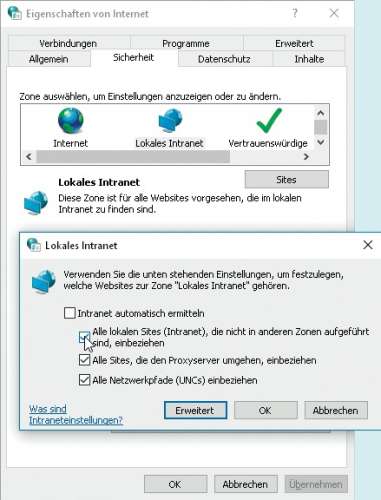
¯!!! Offenbar verortet Ihr Windows die NAS-Box nicht im lokalen Netz, sondern im Internet. Schuld sind – so abwegig das klingen mag – die Einstellungen des Internet Explorer. Öffnen Sie die, indem Sie kurz die Windows-Taste drücken und dann anfangen, das Wort „Internetoptionen“ einzutippen, bis es als Suchergebnis auftaucht. Klicken Sie es an, wechseln auf das Register „Sicherheit“, wählen oben „Lokales Intranet“ aus und klicken auf „Sites“. Dort sollte „Intranet automatisch ermitteln“ ausgeschaltet sein und mindestens „Alle Netzwerkpfade (UNCs) einbeziehen“, besser auch die beiden anderen Optionen eingeschaltet sein.
Wenn das noch nicht zum Erfolg führt, klicken Sie in demselben Fenster auf „Erweitert“, tragen oben auf dem erscheinenden Dialog die IP-Adresse Ihres NAS-Geräts ein und klicken auf „Hinzufügen“. In der NAS-Konfiguration sollten Sie zuvor dafür sorgen, dass das Gerät eine statische Adresse benutzt. (hos@ct.de)
